AMESim和ADAMS联合仿真设置
AMESim和ADAMS联合仿真设置

AMESim和ADAMS联合仿真设置amesim和adams依靠AMESIM7 0和亚当斯2022或2022。
除这两个软件外,还应安装完整版本的VC++(请注意,不应使用绿色版本,但应使用完整破解版本)。
设置环境变量:右键单击我的电脑>属性>高级>环境变量,单击管理的用户变量列下的“新建”,然后设置:变量名ame_adams_home变量值填充在安装Adams的安装路径中(例如:D:\\adams2022)然后确定。
在开始>运行栏中打cmd进入dos环境,输入echo%ame_adams_home%请注意,echo后面有一个空格,然后按enter键以显示您的Adams安装路径(例如:D:\\Adams 2022)。
描述是正确的。
下面总体说一下联合仿真过程,简单的说,是两种软件量与量的交换过程。
首先在adams中会建立一个接受amesim传来的量(f)驱动模型,然后从adams中输出一个模型量(w)传到amesim。
建立Adams模型:首先建立一个工作文件夹,adams和amesim的工作目录全部指向它,注意这个文件夹的名字和路径全部为英文不能有其他符号和字符,视频教程中建在c盘根目录下,命名aa。
为了说明清楚,在这里仅建立了一个绕固定点旋转的杆件模型,在它和ground直接加入铰接关系,就是那个合页的连接关系,给它加入空间力矩。
然后在build下选systemelements>stablevariable>new建立新的变量(famesim输入扭矩),用同样的方法建立变量w(adams输出角速度),并且设置w的值,从build下选systemelements>stablevariable>modify选择model中的w,设定f=值,点击三个小点的按钮进入functionbuild,在下拉框中选择velocity,单击anglarvelocityaboutz,点击assist,在tomarker栏右键单击,选择marker>browse,选择part2cm(杆中心点),ok,ok,删掉原有的0,然后确定,然后选择build>ContralLight>plantinput。
Matlab Amesim Adams联合仿真
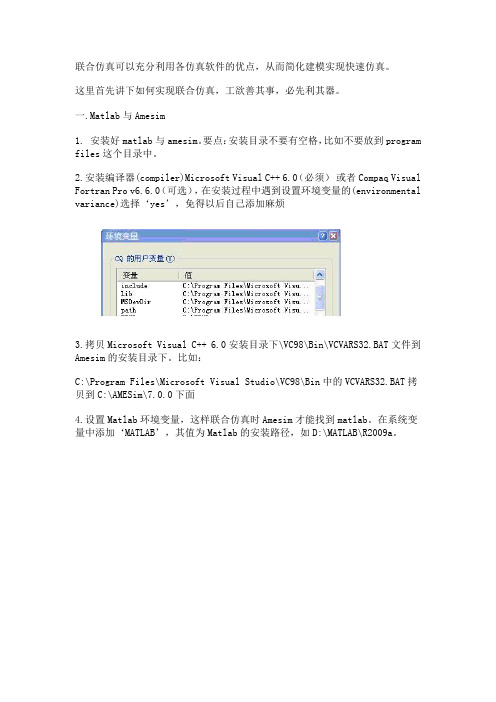
联合仿真可以充分利用各仿真软件的优点,从而简化建模实现快速仿真。
这里首先讲下如何实现联合仿真,工欲善其事,必先利其器。
一.Matlab与Amesim1. 安装好matlab与amesim。
要点:安装目录不要有空格,比如不要放到program files这个目录中。
2.安装编译器(compiler)Microsoft Visual C++ 6.0(必须)或者Compaq Visual Fortran Pro v6.6.0(可选),在安装过程中遇到设置环境变量的(environmental variance)选择‘yes’,免得以后自己添加麻烦3.拷贝Microsoft Visual C++ 6.0安装目录下\VC98\Bin\VCVARS32.BAT文件到Amesim的安装目录下。
比如:C:\Program Files\Microsoft Visual Studio\VC98\Bin中的VCVARS32.BAT拷贝到C:\AMESim\7.0.0下面4.设置Matlab环境变量,这样联合仿真时Amesim才能找到matlab。
在系统变量中添加‘MATLAB’,其值为Matlab的安装路径,如D:\MATLAB\R2009a。
5.在matlab中设置编译器(如下图)。
在matlab命令行里输入mex -setup,选择编译器Microsoft Visual C++6.0 ,最后选Y确定。
6. 在Amesim里选择编译器。
打开Amesim--tools--options--Amesim preferences选择Microsoft Visual C++7.在Matlab 的目录列表里加上AMESim与Matlab 接口文件所在的目录%AME%\matlab\amesim,其中%AME%是AMESim的安装目录,如果安装在C:\AMEsim ,则就加上C:\AMEsim\matlab\amesim。
(有的版本这个目录可能是安装目录\******ing\matlab\amesim)8.在matlab中set path中继续添加路径:%AME%\7.0.0\interface\simulink以及%AME%\7.0.0\interface\sl2ame9. 完成,实现amesim to simulink 和simulink to amesim 的联合仿真。
adams-amesim联合仿真

ANSYS
ABAQUS
I-DEAS
与控制、液压系统软件整合的软件如下:
MATRIXx
MATLAB
EASY5
AMESim
5
Virtual Prototyping 整合系統
设计阶段
BUILD
• 建构模型 • 输入 CAD 模型 • 建构驱动器, 感测器与建构测量 • DAMS模型
通过接口菜单导入ADAMS模型
AMESim模型
23
AMESim中输入ADAMS模型
接口参数配置:
缺省配置
24
AMESim中输入ADAMS模型
接口参数配置:
仿真模式:
Continuous Discrete Batch Interactive
动画模式:
Discrete模式
输出变量
ADAMS
ZOH
ADAMS
T
AMESim
AMESim软件完成工作
AMESim
ADAMS和AMESim软件分享工作
Continuous模式适合于小型的机械系统,对于大型机械系 统建议使用Discrete模式
27
AMESim参数设置
主要进行AMESim各模型参数的设置以及接口方块参数设置 Continuous模式
指定输入输出变量:
应用控制组件 Plant Input 指定输入变量,创建控制输入
应用控制组件 Plant Output 指定输出变量,创建控制输出
ADAMS模型建立完毕!
20
输出ADAMS模型
通过控制组件菜单输出ADAMS模型
存储结果文件名
控制输入
控制输出 EASY5控制包
amesim、MatlaB联合仿真(最全面)接口设置

amesim、MatlaB联合仿真(最全⾯)接⼝设置1、我们先要确定所使⽤的电脑上已经安装版本匹配的软件,必要的软件是visualstdio也就是vc++,我使⽤的vs版本是2010;MatlaB,我使⽤的是2011b;amesim,我使⽤的是amesim 12.0版本。
PS:这⼏个版本的匹配情况请参阅LMS那边提供的帮助⽂档。
2、在默认版本安装成功的情况下,我们来设置⼀下环境变量:(1)我们要是设置⽤户变量:1)变量名:MatlaB,值为:D:\Program Files\MATLAB\R2011b,如图所⽰2)设置第⼆个⽤户变量,变量名:Path,值为:D:\Program Files\MATLAB\R2011b\bin\win64,如图所⽰那么,我们默认以上两个⽤户变量已经设置完毕。
(2)我们设置系统变量,我们找到系统变量的Path变量,点击编辑这⾥我建议把系统变量的Path复制出来检查⼀下⼏个变量是否已经添加C:\Program Files\Microsoft HPC Pack 2008 R2\Bin\;%AME%;%AME%\win32;%AME%\win64;%AME%\sys\mingw32\bin;%AME%\sys\mpich\mpd\bin;%AME%\sys\cgns;%AME%\sys\python\win32;C:\Program Files (x86)\Intel\iCLS Client\;C:\Program Files\Intel\iCLS Client\;%SystemRoot%\system32;%SystemRoot%;%SystemRoot%\System32\Wbem;%SYSTEMROOT%\System32\WindowsPowerShell\v1.0\;C:\Program Files\Intel\Intel(R) Management Engine Components\DAL;C:\Program Files\Intel\Intel(R) Management Engine Components\IPT;C:\Program Files (x86)\Intel\Intel(R) Management Engine Components\DAL; C:\Program Files (x86)\Intel\Intel(R) Management Engine Components\IPT;d:\Program Files\MATLAB\R2011b\runtime\win64;d:\Program Files\MATLAB\R2011b\bin;D:\abaqus6134\Commands;D:\Program Files\MATLAB\R2011b\bin\win64;D:\Program Files (x86)\Microsoft Visual Studio 10.0这个可能需要动⼿⾃⼰添加我这⾥的%AME%表⽰amesim的安装⽬录注意:⼀定要检查系统变量添加的完全,我们看⼀下帮助⽂档提供的⼏个需要设置的变量,注意区分win64和win32的MatlaB 变量设置,还有visual stdio的设置。
ADAMS与AMESim联合仿真实例2
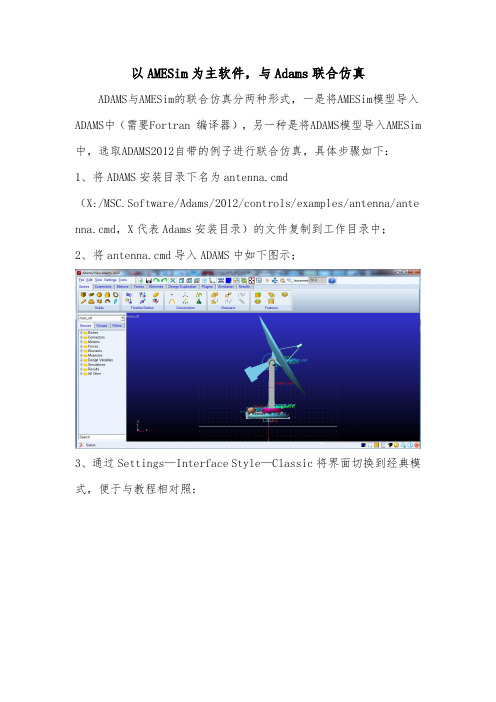
以AMESim为主软件,与Adams联合仿真ADAMS与AMESim的联合仿真分两种形式,一是将AMESim模型导入ADAMS中(需要Fortran 编译器),另一种是将ADAMS模型导入AMESim中,选取ADAMS2012自带的例子进行联合仿真,具体步骤如下:1、将ADAMS安装目录下名为antenna.cmd(X:/MSC.Software/Adams/2012/controls/examples/antenna/anten na.cmd,X代表Adams安装目录)的文件复制到工作目录中;2、将antenna.cmd导入ADAMS中如下图示;3、通过Settings—Interface Style—Classic将界面切换到经典模式,便于与教程相对照:图示:5、Build—System Elements—New,创建状态变量azimuth_position,control_torque,elevation_position,rotor_velocity;6、Build—System Elements—Modify修改变量7、通过Date Elements—Plant—Plant Input/Plant Output建立输入输出变量,并与状态变量连接起来8、右击azimuth—actuator将力与输入变量连接起来8、通过Controls—Plant Export,导出模型,完成相关设置后点OK;9、zuoye文件夹中生成以下文件:10、在AMESim中建立以下模型,如下图示通过Modeling—Interface block—Import Adams model,选择工作目录中刚刚生成的adams2amesim .inf文件完成如下图示的相关设置11、最终建立的AMESim模型如下图示:12、进行模拟仿真13、在Amesim中查看模拟结果14、在Adams/PostProcessor 中查看模拟结果。
基于ADAMS和AMESim联合仿真的压力机平衡缸优化设计
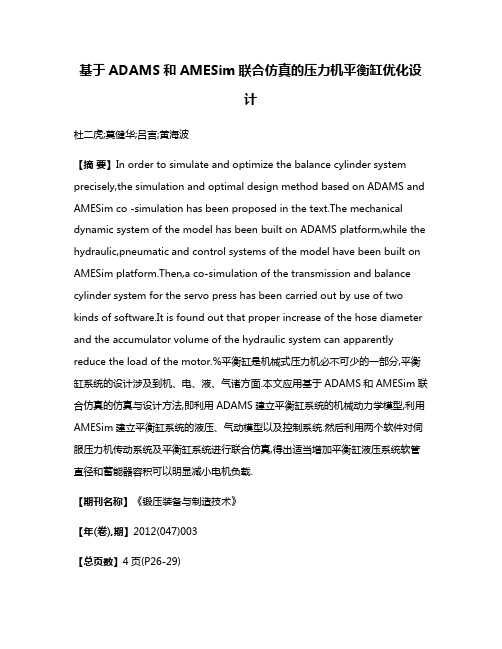
基于ADAMS和AMESim联合仿真的压力机平衡缸优化设计杜二虎;莫健华;吕言;黄海波【摘要】In order to simulate and optimize the balance cylinder system precisely,the simulation and optimal design method based on ADAMS and AMESim co -simulation has been proposed in the text.The mechanical dynamic system of the model has been built on ADAMS platform,while the hydraulic,pneumatic and control systems of the model have been built on AMESim platform.Then,a co-simulation of the transmission and balance cylinder system for the servo press has been carried out by use of two kinds of software.It is found out that proper increase of the hose diameter and the accumulator volume of the hydraulic system can apparently reduce the load of the motor.%平衡缸是机械式压力机必不可少的一部分,平衡缸系统的设计涉及到机、电、液、气诸方面.本文应用基于ADAMS和AMESim联合仿真的仿真与设计方法,即利用ADAMS建立平衡缸系统的机械动力学模型,利用AMESim建立平衡缸系统的液压、气动模型以及控制系统.然后利用两个软件对伺服压力机传动系统及平衡缸系统进行联合仿真,得出适当增加平衡缸液压系统软管直径和蓄能器容积可以明显减小电机负载.【期刊名称】《锻压装备与制造技术》【年(卷),期】2012(047)003【总页数】4页(P26-29)【关键词】机械设计;平衡缸;联合仿真;ADAMS;AMESim;伺服压力机【作者】杜二虎;莫健华;吕言;黄海波【作者单位】华中科技大学材料成形与模具技术国家重点实验室,湖北武汉430074;华中科技大学材料成形与模具技术国家重点实验室,湖北武汉430074;华中科技大学材料成形与模具技术国家重点实验室,湖北武汉430074;华中科技大学材料成形与模具技术国家重点实验室,湖北武汉430074【正文语种】中文【中图分类】TG315.5机械式伺服压力机拥有高精度、高柔性、低能耗以及高效率等优点。
AMESim与ADAMS联合仿真步骤及相关注意事项
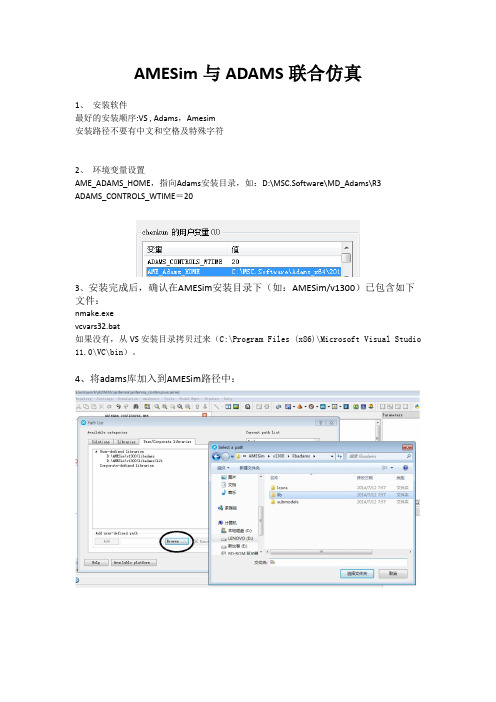
AMESim与ADAMS联合仿真1、安装软件最好的安装顺序:VS , Adams,Amesim安装路径不要有中文和空格及特殊字符2、环境变量设置AME_ADAMS_HOME,指向Adams安装目录,如:D:\MSC.Software\MD_Adams\R3ADAMS_CONTROLS_WTIME=203、安装完成后,确认在AMESim安装目录下(如:AMESim/v1300)已包含如下文件:nmake.exevcvars32.bat如果没有,从VS安装目录拷贝过来(C:\Program Files (x86)\Microsoft Visual Studio 11.0\VC\bin)。
4、将adams库加入到AMESim路径中:五、如果提示MSSDK问题,安装GRMSDKX_EN_DVD.iso。
也就是安装Windows SDK7.1如果安装时报错,可按照方法:卸载比Microsoft Visual C++ 2010 x86 Redistributable - 10.0.30319 以及Microsoft Visual C++ 2010 x64 Redistributable - 10.0.30319更高的版本。
如果还出错,在安装时不要选择安装VC-Compiler,其它选项默认即可。
如果卸载了上面的两个组件,则需要安装VBVCRedist中的两个补丁,只需要选择两个卸载的补丁即可。
六、如果提示AsUtility_imp.lib的link错误,在C盘中搜索,找到该文件,再放到AMESim 模型所在工作目录。
(一般不需要此项。
)七、64位操作系统中:AMESim中选择Microsoft Visual C++编译器,Subplatform type选择win64。
如下图八、接口类型为ADAMS还是AdamsCosim,决定于是用离散耦合,还是连续的。
Adams or AdamsCosim depending whether you want to run discrete coupling or continuous export选择AdamsCosim则adams中应该为Discrete。
AMESim和ADAMS联合仿真实现一种位置控制系统
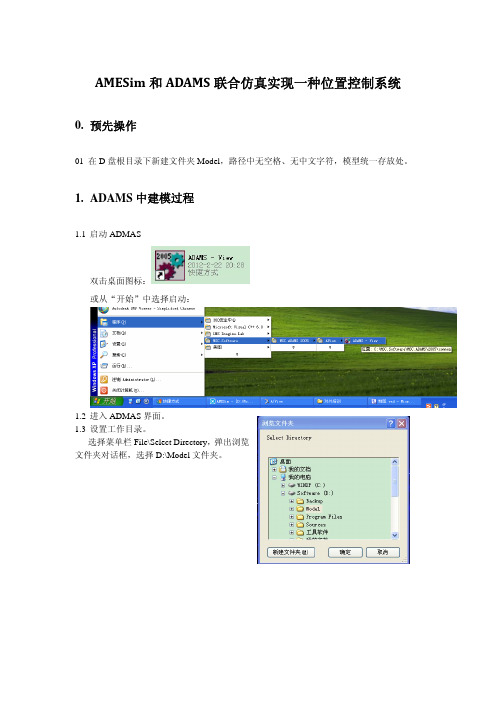
AMESim和ADAMS联合仿真实现一种位置控制系统0.预先操作01 在D盘根目录下新建文件夹Model,路径中无空格、无中文字符,模型统一存放处。
1.ADAMS中建模过程1.1启动ADMAS双击桌面图标:或从“开始”中选择启动:1.2进入ADMAS界面。
1.3设置工作目录。
选择菜单栏File\Select Directory,弹出浏览文件夹对话框,选择D:\Model文件夹。
1.4弹出主工具栏。
选择菜单栏\View\Toolbox andToolbars,勾选Tool Settings中Main Toolbar,弹出工具栏,如右图所示。
1.5ADAMS中按F4调出位置/坐标显示。
1.6设置重力加速度。
选择菜单栏\Setting\Gravity,设置重力加速度,此时弹出Error对话框。
选择“Create Moder”,并起名为“Qiu”,点击“OK”再次选择菜单栏\Setting\Gravity,设置重力加速度:勾选Gravity前方框,点击-Y*,如下图示,点击“OK”。
1.7设置单位。
选择菜单栏\Setting\Units,设置单位,此时弹出“UnitsSettings”对话框,点击“MKS”按钮,各单位符号如右图示,点击“OK”。
1.8建立半径10cm的球,放置在点(0,0,0)上。
“右键”点击主工具栏第一排第二个符号-刚体:连杆,弹出扩展工具符号,选择第二排第一个符号-刚体:球,勾选Radius前方框,则此球半径为10.0cm。
1.9建立球与大地之间移动副。
“右键”点击主工具栏第二排第二个符号-连接:旋转副,弹出扩展工具符号,选择第二排第一个符号-连接:移动副。
该移动副属性为2个构件,1个作用点。
鼠标动作顺序为:1.左键点击“ground”一次,选取大地为第一个构件;2.左键点击球体一次,选取球为第二个构件;3.右键在球心位置点击一次,弹出Select对话框,左键双击“PART_2.cm”;4.右键在球心位置点击一次,弹出Select对话框,左键双击“PART_2.cm.Y”。
- 1、下载文档前请自行甄别文档内容的完整性,平台不提供额外的编辑、内容补充、找答案等附加服务。
- 2、"仅部分预览"的文档,不可在线预览部分如存在完整性等问题,可反馈申请退款(可完整预览的文档不适用该条件!)。
- 3、如文档侵犯您的权益,请联系客服反馈,我们会尽快为您处理(人工客服工作时间:9:00-18:30)。
AMESim和ADAMS
依托AMESim7.0与adams2007或2005联合仿真过程,除要用到这两中软件外还要安装完整版的vc++(注意不能要绿色版,要完整破解版)。
设置环境变量:
右键点击我的电脑>属性>高级>环境变量,在administration 用户变量栏下点“新建”,设置:变量名 AME_ADAMS_HOME
变量值填写你安装adams的安装路径(例如:D:\adams2005)
然后确定。
在开始>运行栏中打cmd进入dos环境,输入 echo %AME_ADAMS_HOME%
注意echo后有空格,然后回车,显示你的adams安装路径(例如:D:\adams2005)说明正确。
下面总体说一下联合仿真过程,简单的说,是两种软件量与量的交换过程。
首先在adams中会建立一个接受AMESim传来的量(f)驱动模型,然后从adams中输出一个模型量(w)传到AMESim。
建立adams模型:
首先建立一个工作文件夹,adams和AMESim的工作目录全部指向它,注意这个文件夹的名字和路径全部为英文不能有其他符号和字符,视频教程中建在c盘根目录下,命名aa。
为了说明清楚,在这里仅建立了一个绕固定点旋转的杆件模型,在它和ground直接加入铰接关系,就是那个合页的连接关系,给它加入空间力矩。
然后在build下选system elements>stable variable>new建立新的变量f(AMESim 输入扭矩),用同样的方法建立变量w(adam s输出角速度),并且设置w的值,从build下选system elem ents>stable variable>modify选择model中的w,设定f=值,点击三个小点的按钮进入function build,在下拉框中选择velocity,单击anglar velocity about Z,点击assist,在to marker 栏右键单击,选择marker>browse,选择part2 cm(杆中心点),OK,Ok,删掉原有的0,然后确定,
然后选择build>contral toolit>plant input在弹出对话框中,双击variable nam e栏,Database Navigator中选择f,OK;同样在build>contral toolit>plant output的Database Navigator中选择w为输出变量,OK!
将前面设定的扭矩值设定为f,就是在那个fuction窗口中选data element>plant input.
从tool>plung manage>中选择control,调出control,在control下选择plant explorer,在plant input选择pinput1,在plant output选择poutput1,点确定。
这时在aa文件夹下会出现三个文件*.inf, *.adm, *.cmd,其中*.inf文件包含了进行联合仿真时AMESim软件所需要的一些基本信息,如工作路径、文件名、输入输出变量的特征、状态变量数。
*.cmd, *.adm分别是仿真运行时计算方式为交互式和批处理式所必须的数据文件,包含ADAMS求解器可读的信息,这些信息在运行仿真时,将输入到求解器。
AMESim设置
新建模型保存到aa文件夹下,建立视频上的模型,然后要从modeling>category Settings设置中勾选libadams项,确定,然后从modeling>Interface block中选import adams model,在aa文件夹下选择那个inf文件,确定,然后就设定AMESim的运行时间,注意在设置comunication interval 时,要比输入的adams模型的这个时间短,adams中默认为0.01,在这里设置0.001,运行即可。
